FcDesigner 是一款基于 Vue 的低代码可视化表单设计器工具,通过数据驱动表单渲染。可以通过拖拽的方式快速创建表单,提高开发者对表单的开发效率,节省开发者的时间。并广泛应用于在政务系统、OA 系统、ERP 系统、电商系统、流程管理等领域。
源码地址: Github | Gitee | 文档 | 在线演示
核心功能🔥
- 内置表单多语言体系,轻松打破语言隔阂。
- 提供 30+ 常用组件,涵盖表单组件、布局组件、辅助类组件等各类实用模块。
- 支持灵活扩展自定义组件,个性化开发轻松拿捏。支持二次扩展开发,深度定制不在话下。
- 支持组件样式配置,动态调整组件尺寸、颜色、间距等样式属性。
- 支持事件交互配置,灵活配置组件事件响应逻辑,实现复杂交互场景。
- 表单大纲、操作记录、数据录入、组件生成、事件配置、表单验证、栅格布局、表格布局等。
3.3 版本更新内容
✨ 新增功能:
- 增强表格布局组件,支持批量操作格子样式,清空,合并等操作,双击快速添加内容,支持通过拖动设置格子宽和高
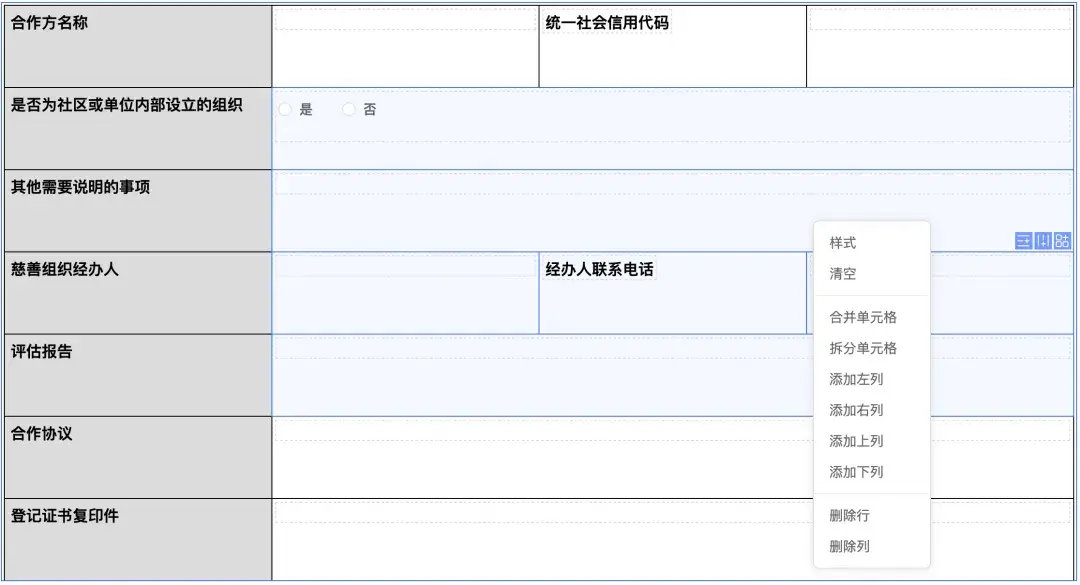
操作权限控制
config 增加 componentPermission 配置,可精确控制每个组件的可见配置项和允许的操作config 增加 beforeRemoveRule 和 beforeActiveRule 回调控制组件是否可以删除和选中- 拖拽规则增加
allowDragTo 配置项,控制当前组件允许拖入到那些组件中 - 拖拽规则增加
maxChildren 配置项,限制子组件拖入数量 - 拖拽规则和
config 增加 checkDrag 回调控制组件是否可以拖入
增加手写签名组件和标题组件
左右两侧板块增加展开收齐按钮
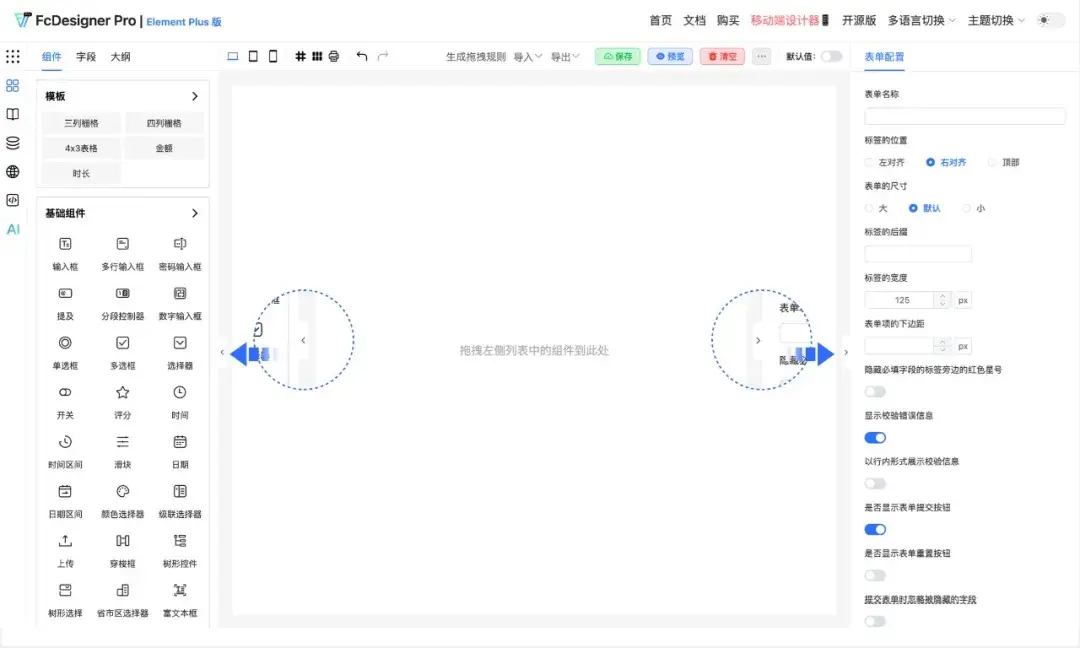
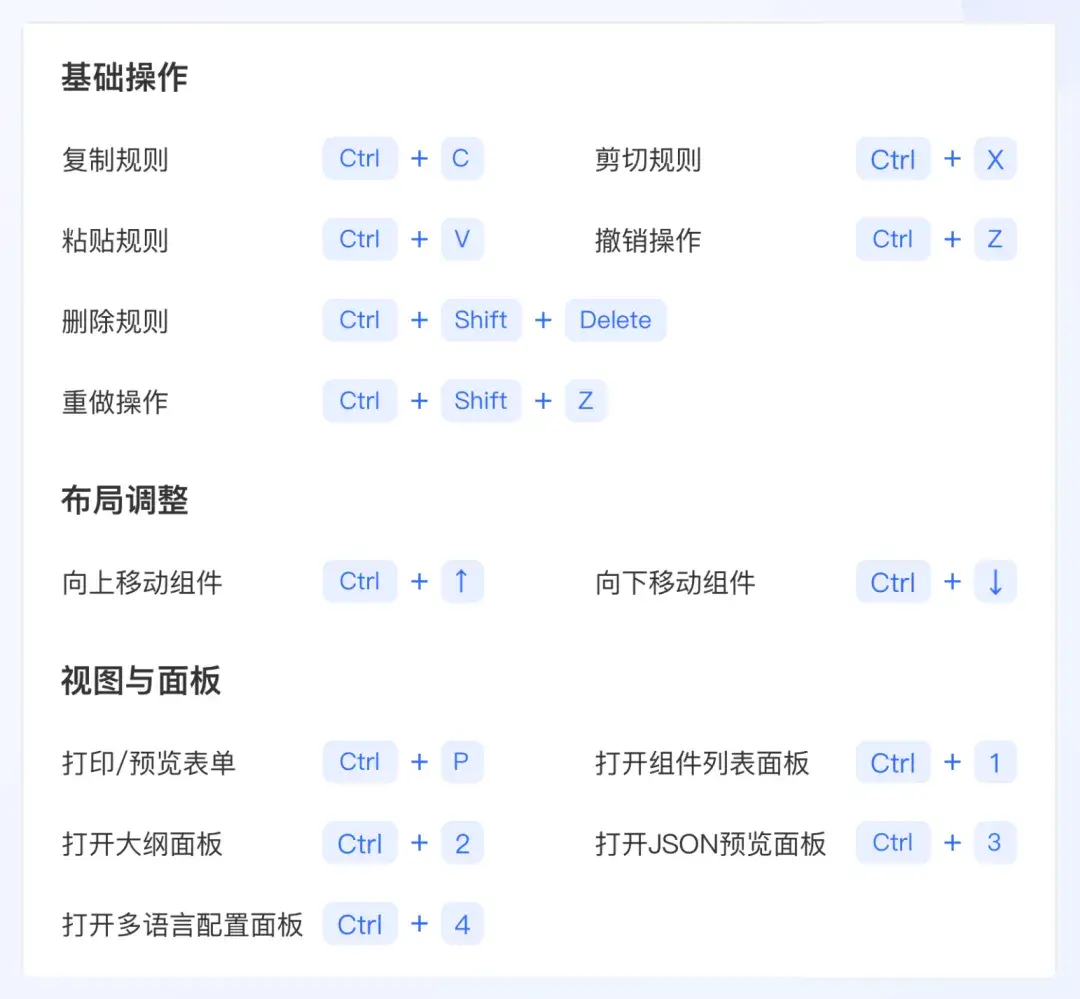
this.$refs.designer.getHtml()
增加标题和手写签名组件
远程请求支持前置处理回调
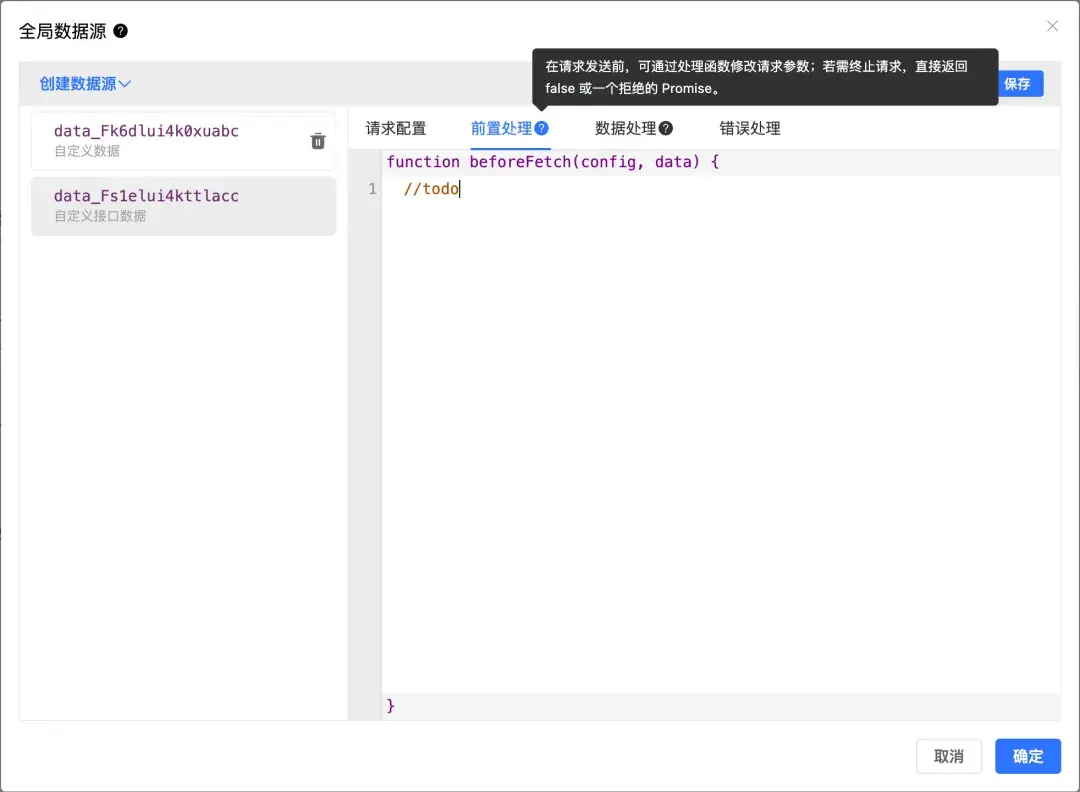
完善表格表单组件,新增最小行,是否可删除开关,是否可新增开关和标题位置的配置项
增加 previewSubmit 和 previewReset 事件,预览弹窗表单提交和重置时触发
config 增加 beforeRemoveRule 和 beforeActiveRule 回调控制组件是否可以删除和选中
表单增加 beforeSubmit 事件
增加 changeField 事件,监听组件的字段 ID 变化
增加 showMenuBar 配置项,控制是否显示最左侧菜单栏
增加 showPreviewBtn 配置项,控制是否显示预览按钮
增加 exitConfirm 配置项,控制关闭设计器时是否弹出确认操作弹窗
🔧 功能优化:
- 隐藏多语言后同步隐藏多语言选择
- 修改上传组件事件配置参数 (⚠️不兼容)
- 表单事件列表增加事件是否定义的状态
menu 增加 before 参数,可以显示在顶部- 优化事件配置
- 修改弹出框宽度为 1080px
- 支持配置事件的描述
- 优化设计器样式
🐞 问题修复:
- ✅ 修复 预览 json 时函数解析问题
- ✅ 修复 事件保存时可能报错问题
- ✅ 修复 自定义属性可能保存失败问题
- ✅ 修复 默认表单配置项可能不生效问题
配置面板
您可以根据业务需求随心定制设计器界面和功能组合啦,系统会自动生成对应的配置参数,简直不要太方便!
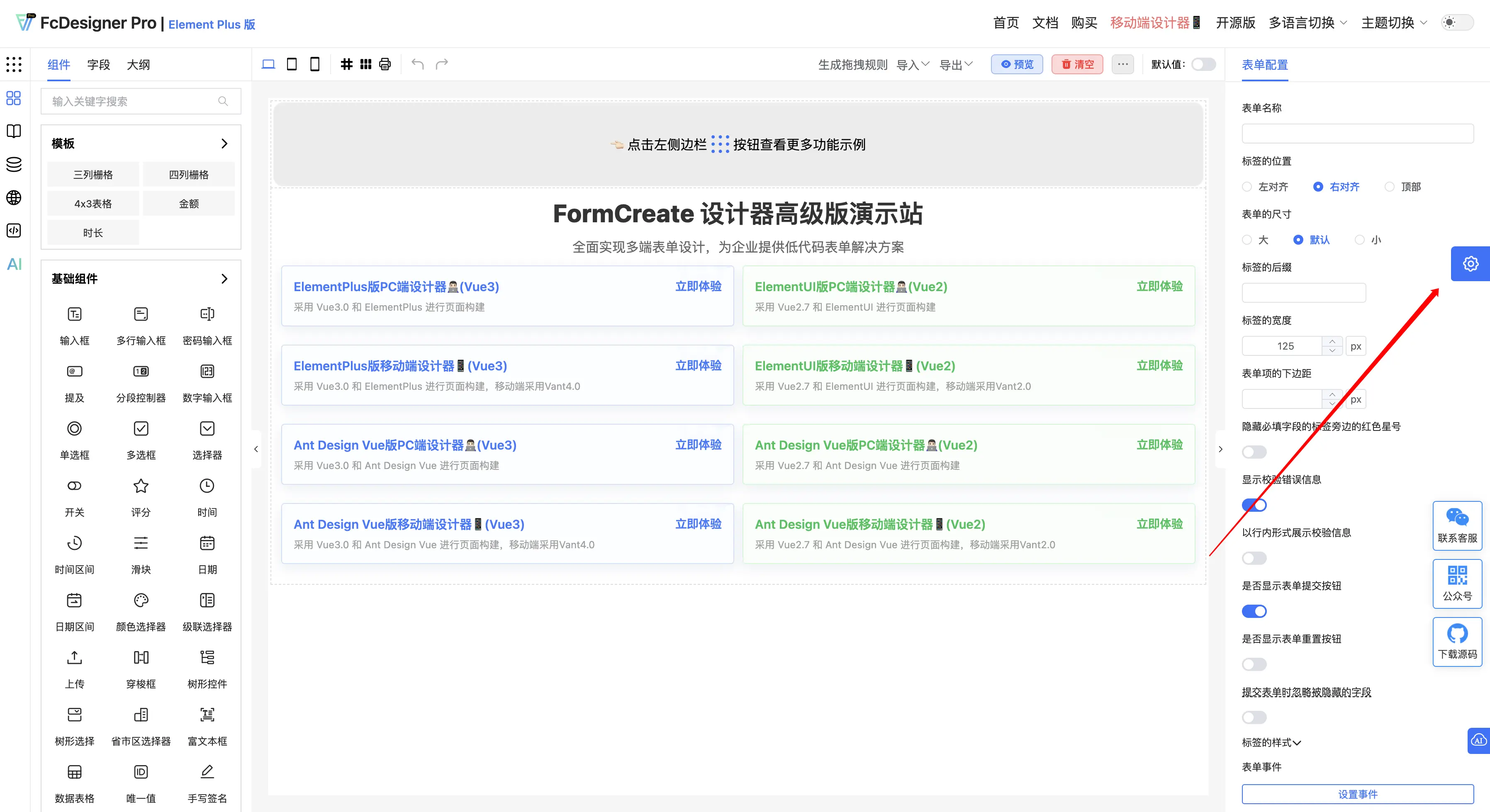
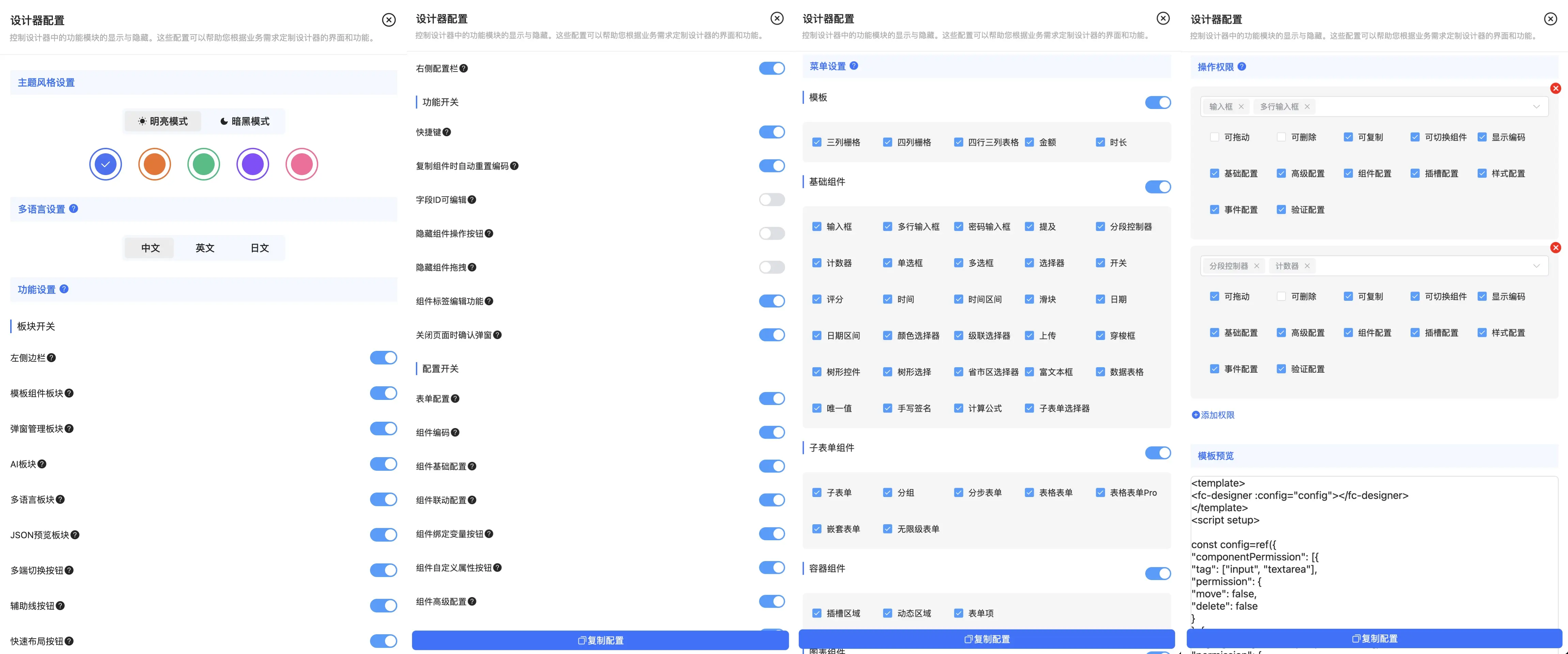
@form-create/designer ElementPlus/ElementUI表单设计器 💻
@form-create/antd-designer AntDesignVue表单设计器(Vue3) 💻
@form-create/vant-designer Vant移动端表单设计器(Vue3) 📱
作者:无懈可击
链接:https://juejin.cn/post/7505633505980907529
来源:稀土掘金
著作权归作者所有。商业转载请联系作者获得授权,非商业转载请注明出处。
Element UI 版本表单设计器
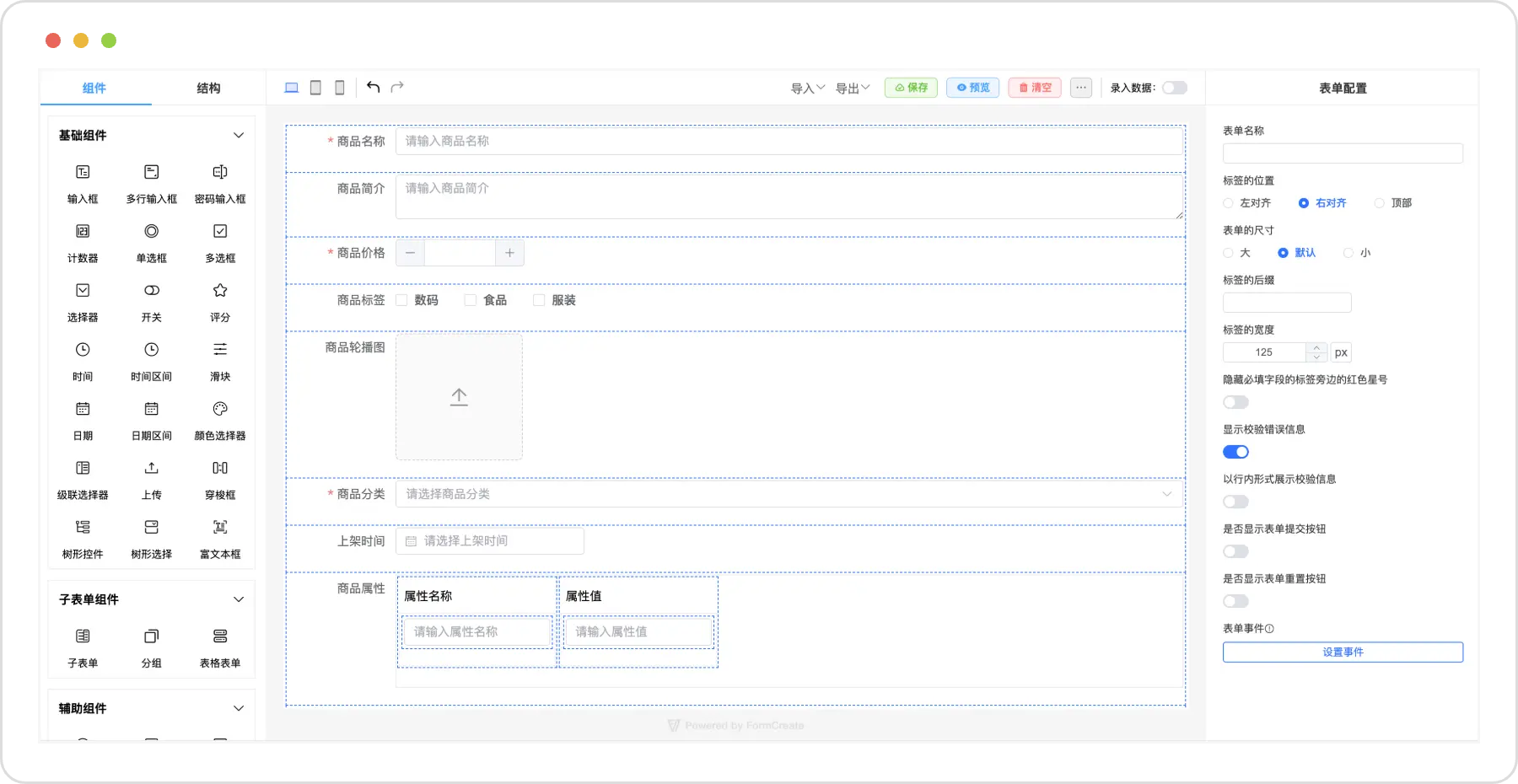
本项目采用 Vue2.7 和 Element UI 进行页面构建,内置多语言解决方案,支持二次扩展开发,支持自定义组件扩展。演示站
安装
要开始使用 @form-create/designer,首先需要将其安装到您的项目中。可以通过 npm 安装:
npm install @form-create/designer@^1
npm install @form-create/element-ui@^2.7
npm install element-ui
如已安装旧版本渲染器,请执行以下命令更新至最新版:
npm update @form-create/element-ui@^2.7
请检查当前 Vue 版本,若版本低于 2.7,请执行以下升级命令:
npm update vue@^2.7
引入
Node.js 引入
对于 Node.js 项目,您需要通过 npm 安装相关依赖,并在您的项目中引入并配置它们。
import Vue from 'vue';
import FcDesigner from '@form-create/designer';
import ELEMENT from 'element-ui';
import 'element-ui/lib/theme-chalk/index.css';
Vue.use(ELEMENT);
Vue.use(FcDesigner);
Vue.use(FcDesigner.formCreate);
CDN 引入
如果您希望通过 CDN 方式引入 FcDesigner,请确保先引入 Vue.js 和 Element UI。然后引入 @form-create/element-ui 和 @form-create/designer,并在 Vue 实例中进行配置
<script src="https://unpkg.com/vue@2.7.16/dist/vue.js"></script>
<link rel="stylesheet" href="https://unpkg.com/element-ui/lib/theme-chalk/index.css">
<script src="https://unpkg.com/element-ui/lib/index.js"></script>
<script src="https://unpkg.com/@form-create/element-ui/dist/form-create.min.js"></script>
<script src="https://unpkg.com/@form-create/designer/dist/index.min.js"></script>
<div id="app">
<fc-designer height="100vh"></fc-designer>
</div>
<script>
Vue.use(FcDesigner);
Vue.use(FcDesigner.formCreate);
new Vue().$mount('#app');
</script>
使用
在 Vue 组件中,您可以像下面这样使用 fc-designer 组件:
<template>
<fc-designer ref="designer" height="100vh" />
</template>
Element Plus 版本表单设计器
@form-create/designer 支持 Vue 3 环境,以下是如何在 Vue 3 项目中安装和使用该库的指南。
演示站
安装
首先,安装 @form-create/designer 的 Vue 3 版本
npm install @form-create/designer@^3
npm install @form-create/element-ui@^3
npm install element-plus
如已安装旧版本渲染器,请执行以下命令更新至最新版:
npm update @form-create/element-ui@^3
引入
Node.js 引入
对于使用 Node.js 的项目,按照以下步骤在您的 Vue 3 项目中引入并配置:
import { createApp } from 'vue';
import FcDesigner from '@form-create/designer';
import ElementPlus from 'element-plus';
import 'element-plus/dist/index.css';
const app = createApp(App);
app.use(ElementPlus);
app.use(FcDesigner);
app.use(FcDesigner.formCreate);
app.mount('#app');
CDN 引入
如果您选择使用 CDN,可以按照以下步骤在 HTML 文件中引入相关依赖:
<link href="https://unpkg.com/element-plus/dist/index.css" rel="stylesheet" />
<script src="https://unpkg.com/vue"></script>
<script src="https://unpkg.com/element-plus/dist/index.full.js"></script>
<script src="https://unpkg.com/@form-create/element-ui@next/dist/form-create.min.js"></script>
<script src="https://unpkg.com/@form-create/designer@next/dist/index.umd.js"></script>
<div id="app">
<fc-designer height="100vh"></fc-designer>
</div>
<script>
const { createApp } = Vue;
const app = createApp({});
app.use(ElementPlus);
app.use(FcDesigner);
app.use(FcDesigner.formCreate);
app.mount('#app');
</script>
使用
在 Vue 3 组件中,您可以通过以下方式使用 fc-designer 组件:
<template>
<fc-designer ref="designer" height="100vh" />
</template>
<script setup>
import { ref } from 'vue';
const designer = ref(null);
</script>
AntDesignVue 版本 PC 端表单设计器
演示站
本项目采用 Vue3.0 和 Ant Design Vue 进行页面构建,内置多语言解决方案,支持二次扩展开发,支持自定义组件扩展。
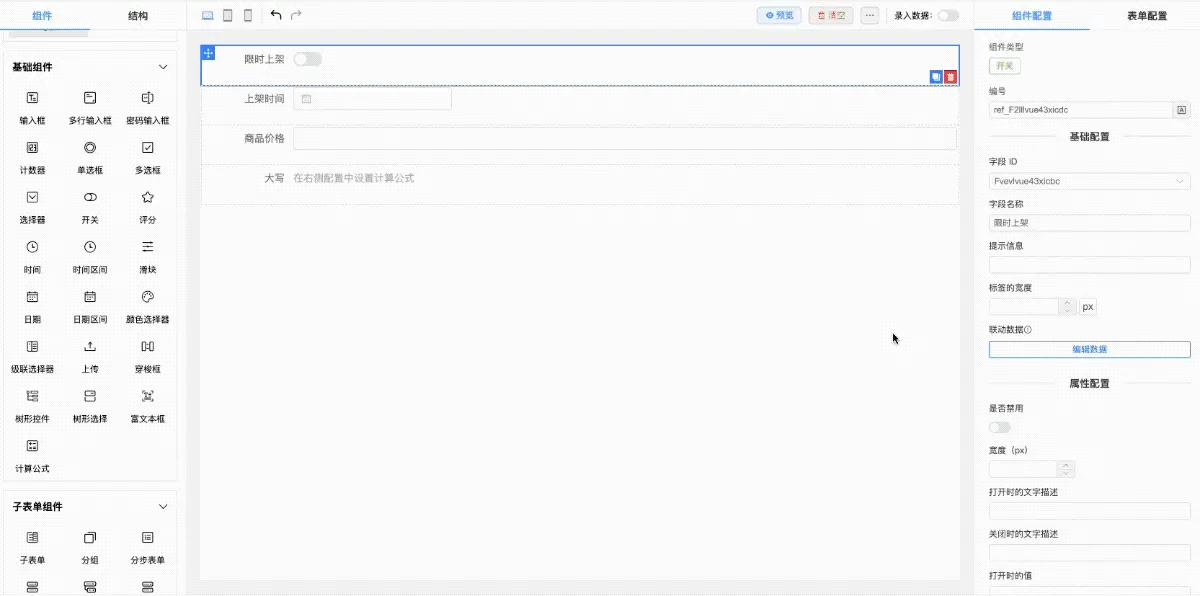
安装
首先,安装 @form-create/antd-designer
npm install @form-create/antd-designer@^3
npm install @form-create/ant-design-vue@^3
npm install ant-design-vue
如已安装旧版本渲染器,请执行以下命令更新至最新版:
npm update @form-create/ant-design-vue@^3
引入
Node.js 引入
对于使用 Node.js 的项目,按照以下步骤在您的 Vue 3 项目中引入并配置:
import FcDesigner from '@form-create/antd-designer'
import antd from 'ant-design-vue';
import 'ant-design-vue/dist/reset.css';
const app = createApp(App);
app.use(antd)
app.use(FcDesigner)
app.use(FcDesigner.formCreate)
app.mount('#app');
CDN 引入
如果您选择使用 CDN,可以按照以下步骤在 HTML 文件中引入相关依赖:
<link rel="stylesheet" href="https://unpkg.com/ant-design-vue@4/dist/reset.css"></link>
<link rel="stylesheet" href="https://fastly.jsdelivr.net/npm/vant@4/lib/index.css"></link>
<script src="https://unpkg.com/dayjs/dayjs.min.js"></script>
<script src="https://unpkg.com/dayjs/plugin/customParseFormat.js"></script>
<script src="https://unpkg.com/dayjs/plugin/weekday.js"></script>
<script src="https://unpkg.com/dayjs/plugin/localeData.js"></script>
<script src="https://unpkg.com/dayjs/plugin/weekOfYear.js"></script>
<script src="https://unpkg.com/dayjs/plugin/weekYear.js"></script>
<script src="https://unpkg.com/dayjs/plugin/advancedFormat.js"></script>
<script src="https://unpkg.com/dayjs/plugin/quarterOfYear.js"></script>
<script src="https://unpkg.com/vue"></script>
<script src="https://unpkg.com/ant-design-vue@4/dist/antd.min.js"></script>
<script src="https://fastly.jsdelivr.net/npm/vant@4/lib/vant.min.js"></script>
<script src="https://unpkg.com/@form-create/ant-design-vue@^3/dist/form-create.min.js"></script>
<script src="https://unpkg.com/@form-create/vant@^3/dist/form-create.min.js"></script>
<script src="https://unpkg.com/@form-create/antd-designer@^3/dist/index.umd.js"></script>
<div id="app">
<fc-designer height="100vh"></fc-designer>
</div>
<script>
const app = Vue.createApp({});
app.use(antd);
app.use(FcDesigner);
app.use(FcDesigner.formCreate);
app.mount('#app');
</script>
使用
在 Vue 3 组件中,您可以通过以下方式使用 fc-designer 组件:
<template>
<fc-designer ref="designer" height="100vh" />
</template>
<script setup>
import { ref } from 'vue';
const designer = ref(null);
</script>
移动端表单设计器
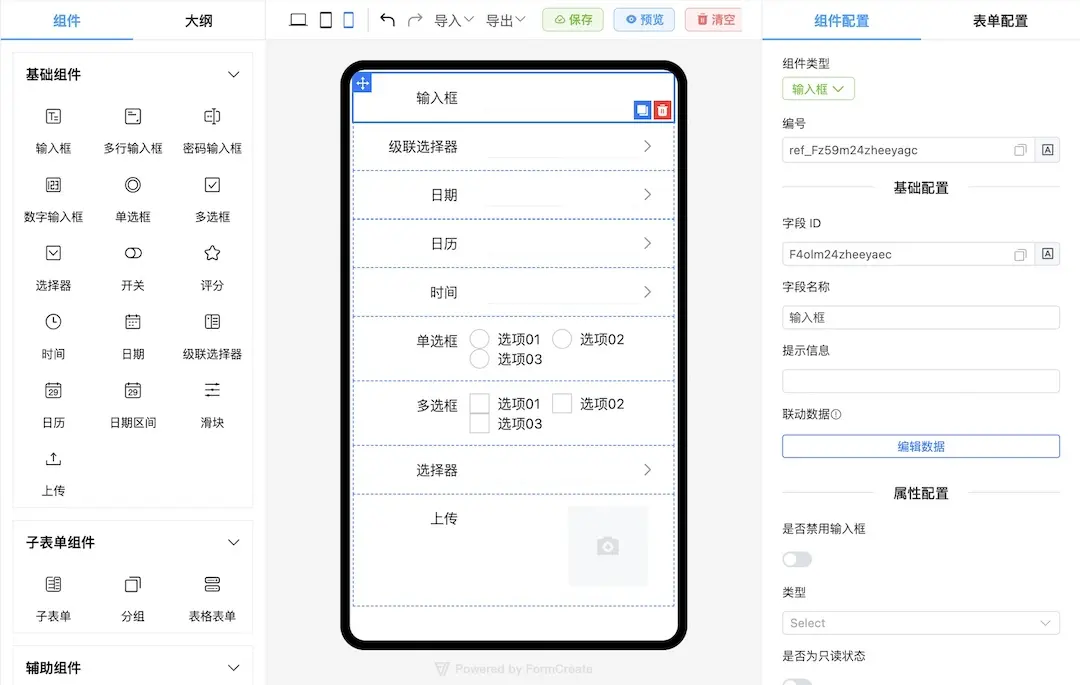
演示站
本项目采用 Vue3.0 和 ElementPlus 进行移动端页面构建,移动端使用的是 vant4.0 版本,内置多语言解决方案,支持二次扩展开发,支持自定义组件扩展。
安装
首先,安装 @form-create/vant-designer
npm install @form-create/vant-designer@^3
npm install @form-create/element-ui@^3
npm install @form-create/vant@^3
npm install element-plus
npm install vant
如已安装旧版本渲染器,请执行以下命令更新至最新版:
npm update @form-create/element-ui@^3
npm update @form-create/vant@^3
引入
Node.js 引入
对于使用 Node.js 的项目,按照以下步骤在您的 Vue 3 项目中引入并配置:
import FcDesignerMobile from '@form-create/vant-designer'
import ELEMENT from 'element-plus';
import vant from 'vant';
import 'vant/lib/index.css';
import 'element-plus/dist/index.css';
const app = createApp(App);
app.use(ELEMENT)
app.use(vant)
app.use(FcDesignerMobile)
app.use(FcDesignerMobile.formCreate)
app.mount('#app');
CDN 引入
如果您选择使用 CDN,可以按照以下步骤在 HTML 文件中引入相关依赖:
<link rel="stylesheet" href="https://unpkg.com/element-plus/dist/index.css"></link>
<link rel="stylesheet" href="https://unpkg.com/vant@4/lib/index.css"/>
<script src="https://unpkg.com/vue"></script>
<script src="https://unpkg.com/element-plus/dist/index.full.js"></script>
<script src="https://unpkg.com/vant@4/lib/vant.min.js"></script>
<script src="https://unpkg.com/@form-create/element-ui@next/dist/form-create.min.js"></script>
<script src="https://unpkg.com/@form-create/vant@next/dist/form-create.min.js"></script>
<script src="https://unpkg.com/@form-create/vant-designer@next/dist/index.umd.js"></script>
<div id="app">
<fc-designer-mobile height="100vh"></fc-designer-mobile>
</div>
<script>
const { createApp } = Vue;
const app = createApp({});
app.use(ElementPlus);
app.use(vant);
app.use(FcDesignerMobile);
app.use(FcDesignerMobile.formCreate);
app.mount('#app');
</script>
使用
在 Vue 3 组件中,您可以通过以下方式使用 fc-designer 组件:
<template>
<fc-designer-mobile ref="designer" height="100vh" />
</template>
<script setup>
import { ref } from 'vue';
const designer = ref(null);
</script>
获取设计表单的数据
在表单设计器中,可以通过以下方法获取表单的生成规则和配置,这些数据通常会被保存到数据库中,以便后续加载和回显。
const ruleJson = this.$refs.designer.getJson();
const optionsJson = this.$refs.designer.getOptionsJson();
这些数据可以用来保存到数据库中,确保表单的状态和配置可以在页面刷新或重新加载时恢复。
回显设计表单
当需要回显设计好的表单时,您需要加载之前保存的 JSON 规则和配置,并将其应用到设计器中。
this.$refs.designer.setOptions(optionsJson);
this.$refs.designer.setRule(ruleJson);
通过这些方法,可以将之前保存的表单规则和配置应用到设计器中,从而恢复表单的状态。
表单渲染
要渲染表单,您需要挂载 form-create 到 Vue 应用中,并加载表单规则和配置。
import {formCreate} from '@form-create/designer';
app.use(formCreate);
表单渲染示例
<template>
<div id="app">
<form-create v-model="formData" v-model:api="fApi" :rule="rule" :option="option"></form-create>
</div>
</template>
<script>
import {formCreate} from '@form-create/designer';
export default {
data() {
return {
fApi: {},
formData: {},
rule: [],
option: {}
}
},
beforeCreate(){
const rule,option;
this.rule = formCreate.parseJson(rule);
this.option = formCreate.parseJson(option);
}
}
</script>
动态加载和保存表单配置
可以通过 API 请求动态加载表单规则和配置,并将表单数据保存到服务器。
import axios from 'axios';
async function loadFormConfig() {
try {
const response = await axios.get('/api/form-config');
return response.data;
} catch (error) {
console.error('加载表单配置失败', error);
return { rule: [], option: {} };
}
}
async function saveFormConfig(ruleJson, optionsJson) {
try {
await axios.post('/api/form-config', { rule: ruleJson, options: optionsJson });
} catch (error) {
console.error('保存表单配置失败', error);
}
}